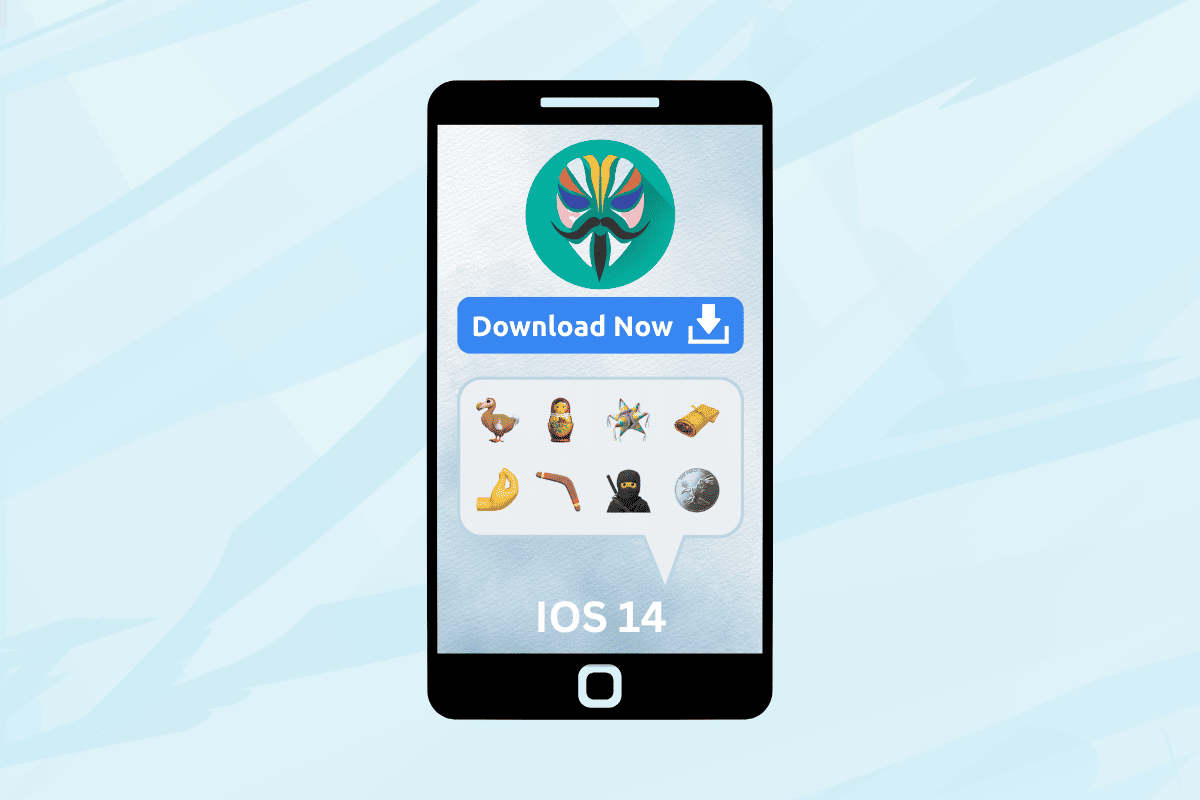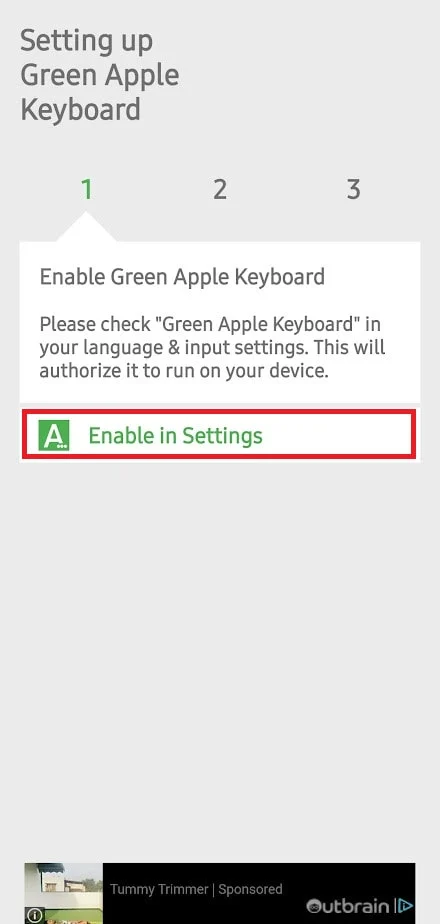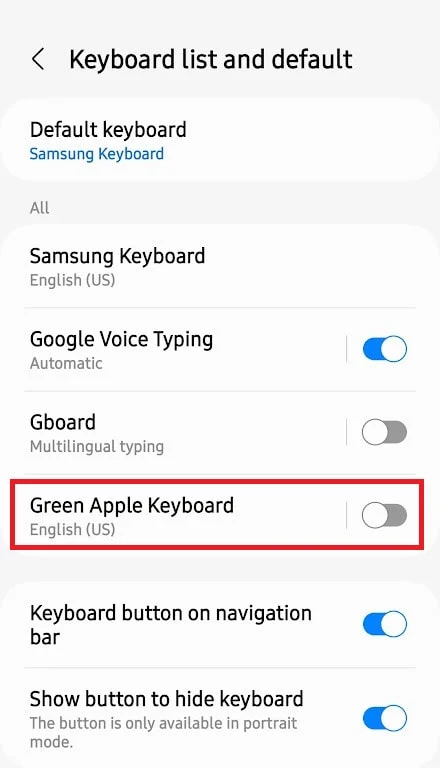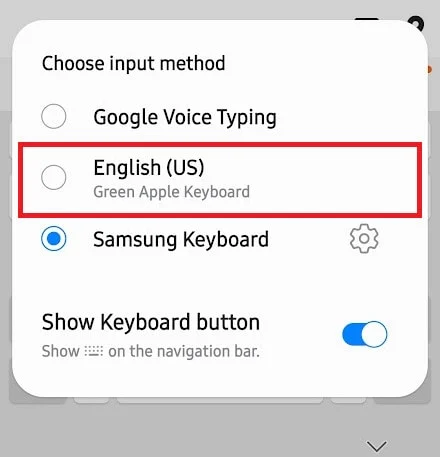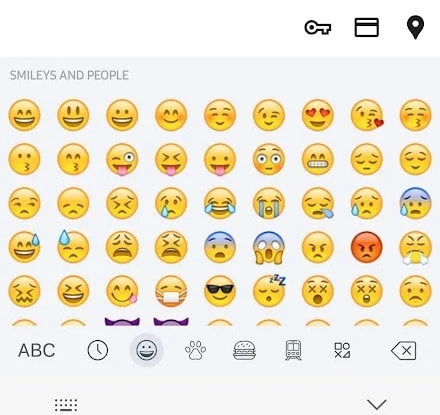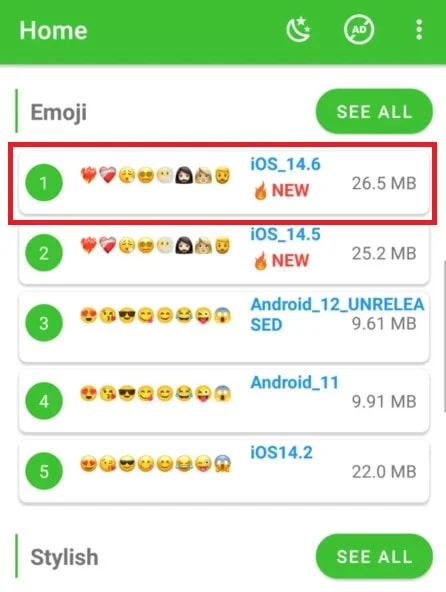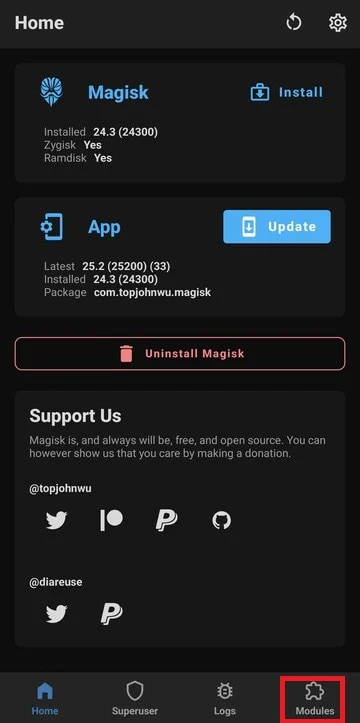Hvernig á að fá iOS 14 Emojis á Android:
Emoji tækni er orðin nútímalegt dulmál sem notað er daglega í samtölum okkar og deilingu á samfélagsmiðlum. Meðal þessara tákna standa iOS 14 Emojis upp úr sem einn vinsælasti og notaði stíllinn meðal notenda Apple tæki. En hvað ef þú ert að nota Android tæki og vilt hafa þessi tákn í símanum þínum?
Í þessari grein munum við fara yfir hvernig á að fá iOS 14 Emojis á Android tæki. Við munum kanna mismunandi leiðir til að hlaða niður og nota þessi ótrúlegu tákn á snjalltækið þitt auðveldlega. Við munum veita þér ítarleg skref og ábendingar um hvernig þú getur gert emoji upplifun þína fjölbreyttari og skapandi. Leyfðu okkur að leggja af stað í þessa ferð fyrir þig til að njóta bestu iOS 14 Emojis á Android tækjum.
Emoji eru orðin órjúfanlegur hluti af stafrænu samtölum okkar, sem gerir notendum kleift að tjá tilfinningar sínar og tilfinningar sjónrænt. Hins vegar getur útlit þeirra verið mismunandi eftir mismunandi tækjum og stýrikerfum. Ef þú ert Android notandi og vilt nota sæta emojis fyrir iOS 14, þá ertu á réttri síðu. Í þessari grein munum við kanna mismunandi leiðir til að fá iPhone emojis, sérstaklega iOS 14, á Android tækinu þínu.
Hvernig á að fá iOS 14 Emojis á Android
Þú getur fengið iOS emojis á Android tækinu þínu, en það krefst viðbótarskref og ákveðin forrit. Að breyta emojis á Android opinberlega getur verið flókið vegna kerfisstillinga eða appeiginleika. Hins vegar eru óopinberar aðferðir, eins og ný lyklaborðsforrit, að breyta emoji letri eða nota Magisk einingar, til að hjálpa þér að ná þessu markmiði.
skjótt svar
Til að fá iOS 14 emojis á Android tækið þitt geturðu fylgst með þessum skrefum:
1. Settu upp og opnaðu Grænt Apple lyklaborðsforrit Frá Google Play Store.
2. Veldu Virkjaðu í stillingum .
3. Kveiktu á henni Grænt Apple lyklaborð .
4. Aðgangur lyklaborð og veldu Grænt Apple lyklaborð .
5. Opið Emoji kassi að nota Áskilin emojis fyrir iOS 14 .
Til að sækja emojis fyrir stýrikerfið IOS 14 Í Android tæki geturðu notað þrjár aðferðir:
Athugasemd 1 : Árangur er ekki tryggður og þú gætir þurft rótaraðgang. Mundu líka að iOS emojis verða aðeins sýnilegir í tækinu þínu.
Athugasemd 2 : Við styðjum ekki eða styrkjum nein af forritum/verkfærum þriðja aðila sem talin eru upp í þessari grein. Notendur verða að tryggja að gögn þeirra séu vernduð fyrir friðhelgi einkalífs eða hvers kyns gagnataps. Svo, notaðu þessi forrit að eigin vali.
Fyrsta aðferðin: Notaðu Green Apple Keyboard forritið
Ein auðveldasta leiðin til að fá iOS emojis á Android er að nota lyklaborðsforrit sem styður iOS emojis. það eru margir Lyklaborðsforrit fáanleg í Google Play Store Sem gerir þér kleift að velja mismunandi emoji stíla og þemu, þar á meðal iOS. Í þessari handbók munum við nota Green Apple Keyboard appið til að fá emoji pakkann fyrir iOS.
Áberandi : Þar sem Android snjallsímar hafa ekki sömu stillingarmöguleika eru þeir mismunandi eftir framleiðanda. Þess vegna skaltu ganga úr skugga um að stillingarnar séu réttar áður en þú breytir einhverjum þeirra í tækinu þínu. Eftirfarandi skref voru framkvæmd á Samsung Galaxy S20 Til skýringar.
1. Opnaðu app Google Play verslun í símanum þínum og leitaðu að Grænt Apple lyklaborðsforrit .
2. Ýttu á Uppsetningar .
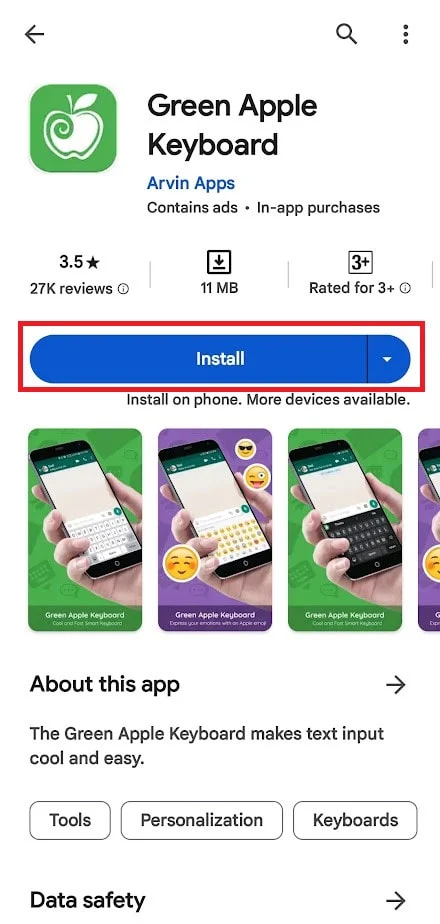
3. Eftir uppsetningu, opnaðu Grænt Apple lyklaborðsforrit .
4. Styddu síðan á Valkost Virkjaðu í stillingum .
5. kveikja á Skiptalykill fyrir valmöguleika Grænt Apple lyklaborð .
6. Ýttu á Allt í lagi Frá sprettiglugganum til að staðfesta aðgerðina.
7. Sýndu síðan lyklaborð Með því að smella á leitarstikuna í Google eða einhverju öðru forriti.
8. Ýttu á Lyklaborðstákn Frá neðra vinstra horninu á lyklaborðinu.
9. Veldu síðan valhnappinn Grænt Apple lyklaborð .
10. Nú, ýttu á emoji táknmynd frá lyklaborðinu.
11. Notaðu nú hvaða iOS emoji Úr skúffunni og lífgaðu upp á samtölin þín!
Aðferð 3: Notaðu Emoji leturgerð með zFont XNUMX appinu
Önnur leið til að fá iOS emojis á Android er að breyta emoji letri með því að nota app. Þessi aðferð mun breyta emoji leturgerðinni fyrir flest forrit og umhverfi sem nota Emoji leturgerð kerfisins, eins og WhatsApp, Instagram, Facebook og Twitter.
Eitt vinsælt forrit sem getur breytt leturgerð emoji er zFont 3 – Emoji & Font Changer App . Þetta app gerir þér kleift að hlaða niður og setja upp margar emoji leturgerðir, þar á meðal iOS leturgerðir. Til að nota þetta forrit til að fá iPhone emojis á Android skaltu fylgja þessum skrefum:
athugið : Þessi aðferð virkar kannski ekki á sumum tækjum eða forritum sem nota eigin emoji leturgerð, eins og Samsung eða Snapchat tæki. Einnig getur breyting á emoji letri haft áhrif á aðrar leturgerðir eða stillingar í tækinu þínu.
1. Settu upp og opnaðu zFont 3 – Emoji & Font Changer App Frá Google Play Store.
2. Strjúktu niður til að fara í hluta emoji .
3. Nú, ýttu á Nýjasti iOS 14 Emoji valkosturinn .
4. Ýttu á DOWNLOAD Og bíddu eftir að því ljúki.
5. Ýttu á "Framkvæmd" Ýttu svo á “ „Styðja Dai persónur“ .
6. Smelltu á Uppsetning .
7. Farðu í Listi Tungumál > Svæði í Stillingar símann þinn.
8. Veldu Víetnam Sem svæði.
9. Farðu nú í Valmynd tilboðið og gera hlaupandi Skiptalykill fyrir valmöguleika Dey stuðningspersónur .
10. Endurræsa Síminn þinn og njóttu þess að nota iOS 14 emojis á Android tækinu þínu!
Aðferð XNUMX: Fáðu Magisk mát til að setja upp iOS Emojis
Þriðja leiðin til að fá iPhone emojis á Android er að nota Magisk mát til að setja upp iOS emojis. Þessi aðferð mun breyta emoji letri fyrir öll forrit og vettvang sem nota Emoji leturgerð kerfisins, þar á meðal Samsung og Snapchat tæki.
Til að nota þessa einingu til að fá iOS 14 emojis á Android skaltu fylgja þessum skrefum:
athugið : Krefst notkunar á Magisk einingu til að setja upp iOS emojis Rótaraðgangur á Android símanum þínum Og settu upp Magisk á tækinu þínu. Einnig getur notkun Magisk einingarinnar haft áhrif á aðrar einingar eða stillingar á tækinu þínu.
1. Settu upp Magisk Module iOS Emoji í símanum þínum.
athugið : Notendur geta Samsung símar Fáðu líka þetta app í símann þeirra.
2. Opið Magisk Manager forrit og veldu flipa "Einingar" Frá neðstu yfirlitsstikunni.
3. Ýttu á +. tákn Og veldu skrá iOS Emoji Magisk Module þjappað saman sem þú hefur hlaðið niður.
4. Flash Samheldni og undirbúin atvinnu tækinu þínu.
5. Kveiktu á Emoji bakki á lyklaborði Til að sjá iOS 14 emojis.
Að lokum geta notendur Android tækja nú notið iOS 14 Emojis upplifunar á símum sínum á auðveldan hátt. Þökk sé tiltækum valkostum og verkfærum sem kynntar eru í þessari grein geturðu sérsniðið emoji upplifun þína á snjallsímanum þínum og gert hana fjölbreyttari og svipmeiri.
Hvort sem þú ert að leita að leiðum til að sýna sköpunargáfu þína í skilaboðasamræðum eða vilt gefa emoji þinni aðeins meiri persónuleika, þá eru valkostirnir í boði fyrir þig. Ekki hika við að nota nýju broskörin til að bæta sjarma og tjáningu við samtölin þín og samskipti í gegnum Android símann þinn.
Þegar þú heldur áfram að læra hvernig á að bæta og sérsníða upplifun þína af tækninni geturðu notið bestu eiginleika hvers stýrikerfis og verkfæra þess. Og ekki gleyma að hafa gaman af því að deila sköpunargáfu og skemmtun með vinum þínum og fjölskyldu með því að nota þessi einstöku tákn.
Í gegnum þessa handbók höfum við kynnt mismunandi leiðir um Hvernig á að fá iOS 14 emojis á Android . Ef þér finnst þessar upplýsingar gagnlegar skaltu ekki hika við að prófa þessar aðferðir og bæta emoji-leikinn þinn á Android tækinu þínu. Ef þú hefur einhverjar spurningar eða þarft frekari aðstoð, ekki hika við að skilja eftir athugasemd hér að neðan, við munum vera meira en fús til að hjálpa.